
Mae Windows 7 ac hyd heddiw yn parhau i fod y system weithredu fwyaf poblogaidd yn y byd. Ymddangosodd llawer o ddefnyddwyr, heb ganfod dyluniad fflat newydd ffenestri, yn yr wythfed fersiwn, yr hen, ond yn dal i fod y system weithredu wirioneddol. Ac os byddwch yn penderfynu gosod Windows 7 yn annibynnol ar eich cyfrifiadur, y peth cyntaf sydd ei angen arnoch yw cyfrwng bootable. Dyna pam y bydd y cwestiwn heddiw yn cael ei neilltuo ar sut i weithredu'r gyriant fflach Bootable o Windows 7.
Er mwyn creu cyfryngau USB bootable gyda Windows 7, rydym yn troi at help y rhaglen fwyaf poblogaidd at y dibenion hyn - Ultraiso. Mae gan yr offeryn hwn ymarferoldeb cyfoethog, gan ganiatáu i chi greu a gosod delweddau, ysgrifennu ffeiliau i'r ddisg, copïo delweddau o ddisgiau, creu cyfryngau bootable a llawer mwy. Bydd creu gyriant fflach Windows 7 yn defnyddio Ultraiso yn syml iawn.
Lawrlwythwch Raglen Ultraiso
Sut i greu gyriant fflach USB bootable gyda Windows 7 yn Ultraiso?
Noder bod y dull hwn yn addas ar gyfer cynhyrchu gyriant fflach cist nid yn unig gyda Windows 7, ond hefyd ar gyfer fersiynau eraill o'r system weithredu hon. Y rhai hynny. Gallwch losgi unrhyw ffenestri ar yr USB Flash Drive drwy'r rhaglen Ultraiso
1. Yn gyntaf oll, os nad oes gennych raglen Ultagano, bydd angen ei osod ar eich cyfrifiadur.
2. Rhedeg y rhaglen Ultagano a chysylltu'r gyriant fflach USB y bydd y dosbarthiad system weithredu yn cael ei gofnodi i'r cyfrifiadur.
3. Cliciwch yn y gornel chwith uchaf gan y botwm. "Ffeil" a dewiswch "Agored" . Yn yr arweinydd arddangos, nodwch y llwybr at y ddelwedd gyda phecyn dosbarthu eich system weithredu.

4. Ewch i Raglen y Ddewislen "Hunan-lwytho" - "Ysgrifennwch ddelwedd disg galed".
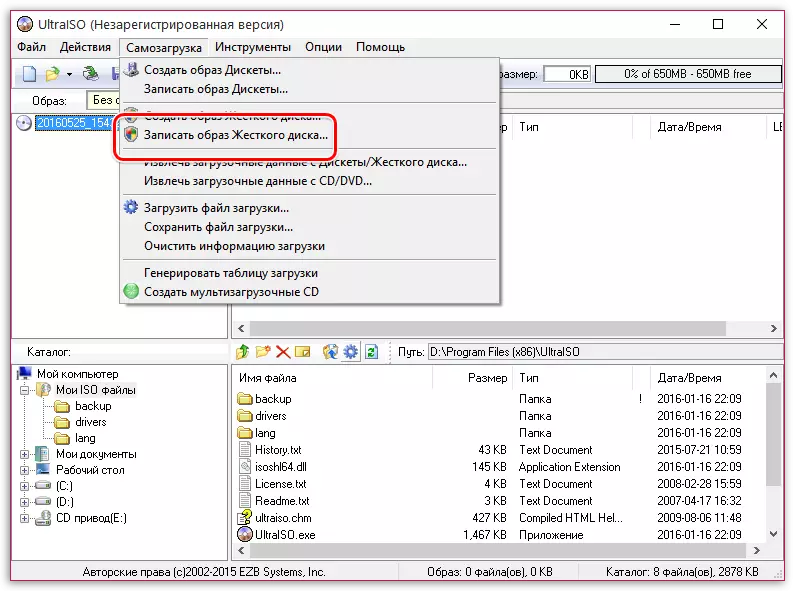
Talwch sylw arbennig ar ôl hynny bydd angen i chi ddarparu mynediad i hawliau'r gweinyddwr. Os nad oes gan eich cyfrif fynediad i hawliau'r gweinyddwr, yna ni fydd camau pellach ar gael i chi.
pump. Cyn symud ymlaen i'r broses gofnodi, rhaid fformatio'r cyfryngau y gellir eu symud trwy glirio o'r un wybodaeth. I wneud hyn, bydd angen i chi glicio ar y botwm. "Fformat".

6. Wrth fformatio yn cael ei gwblhau, gallwch fynd ymlaen i'r weithdrefn ar gyfer ysgrifennu delwedd i ddisg USB. I wneud hyn, cliciwch ar y botwm. "Ysgrifennu".

7. Bydd y broses o ffurfio cludwr USB bootable yn dechrau, a fydd yn para o fewn ychydig funudau. Cyn gynted ag y bydd y broses gofnodi wedi'i chwblhau, bydd y neges yn ymddangos ar y sgrin. "Cofnodir y cofnod".
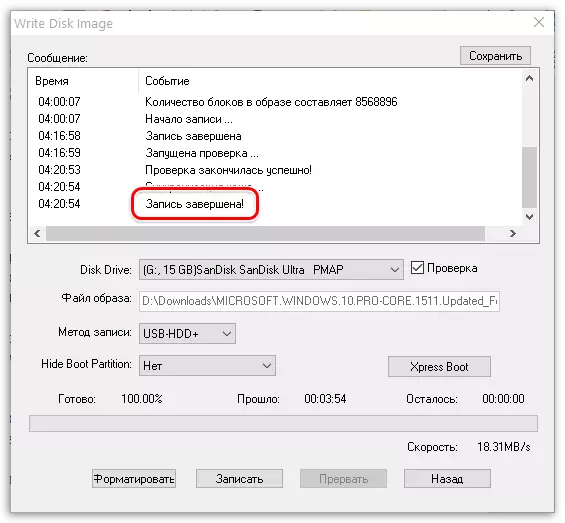
Fel y gwelwch, mae'r broses o ffurfio'r gyriant fflach llwytho yn Ultraiso yn syml i'w warth. O hyn ymlaen, gallwch symud yn uniongyrchol i osod y system weithredu.
